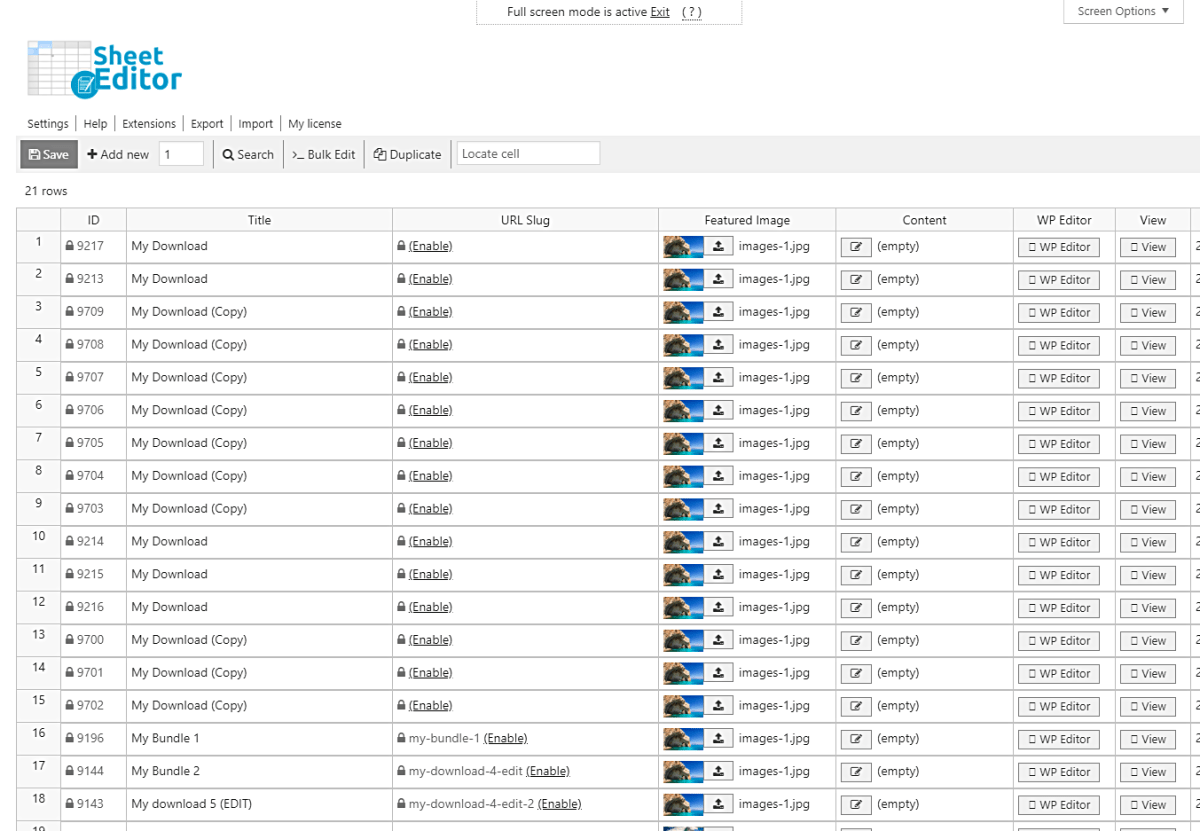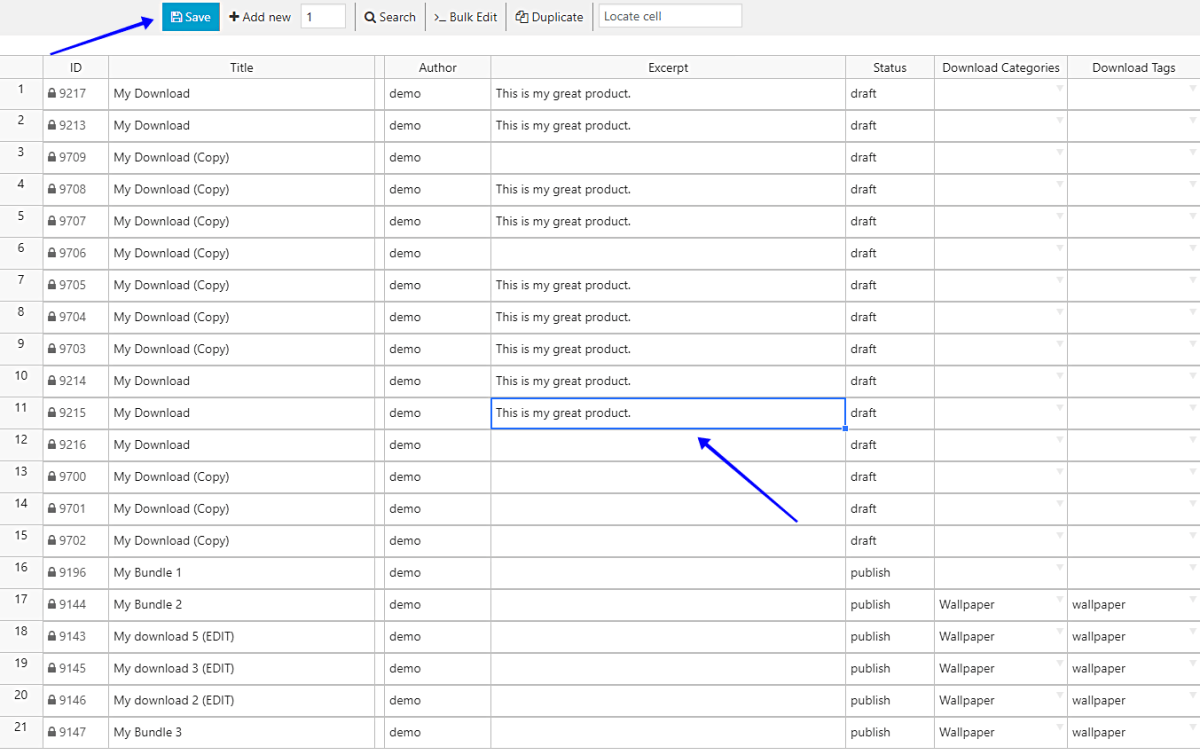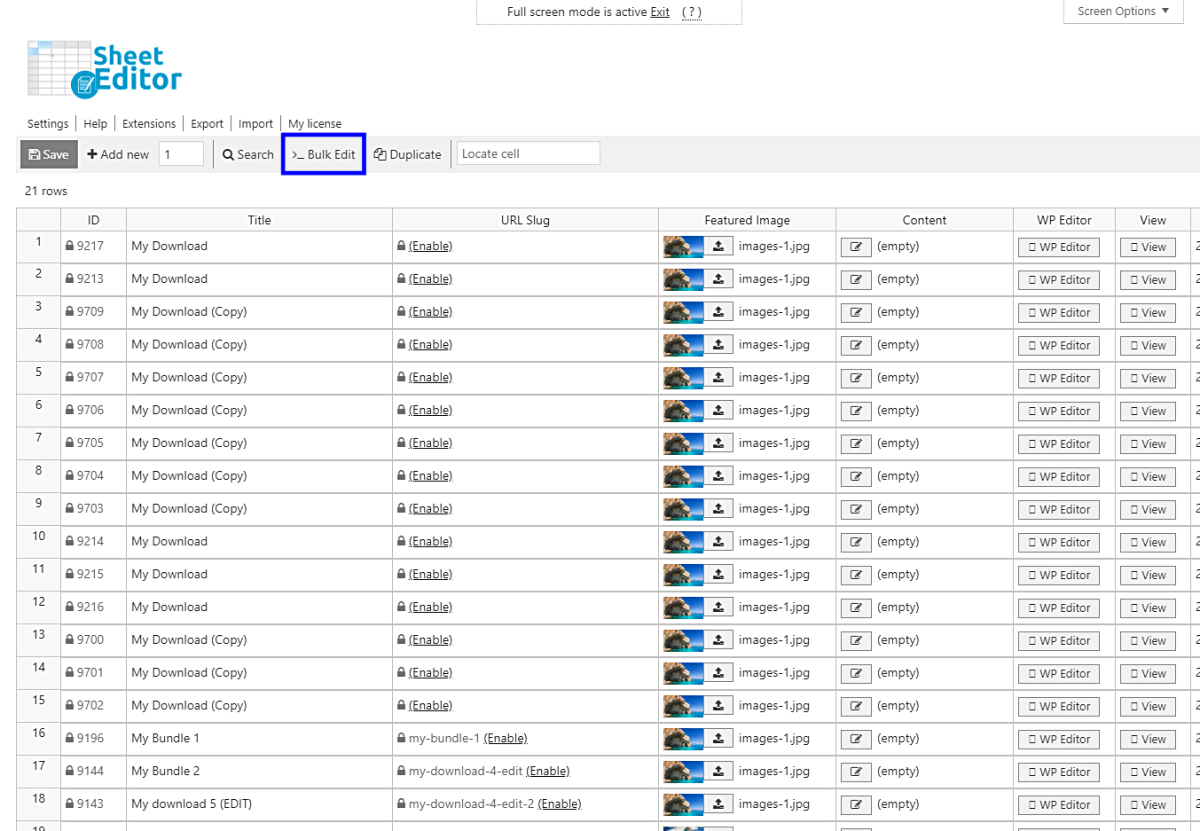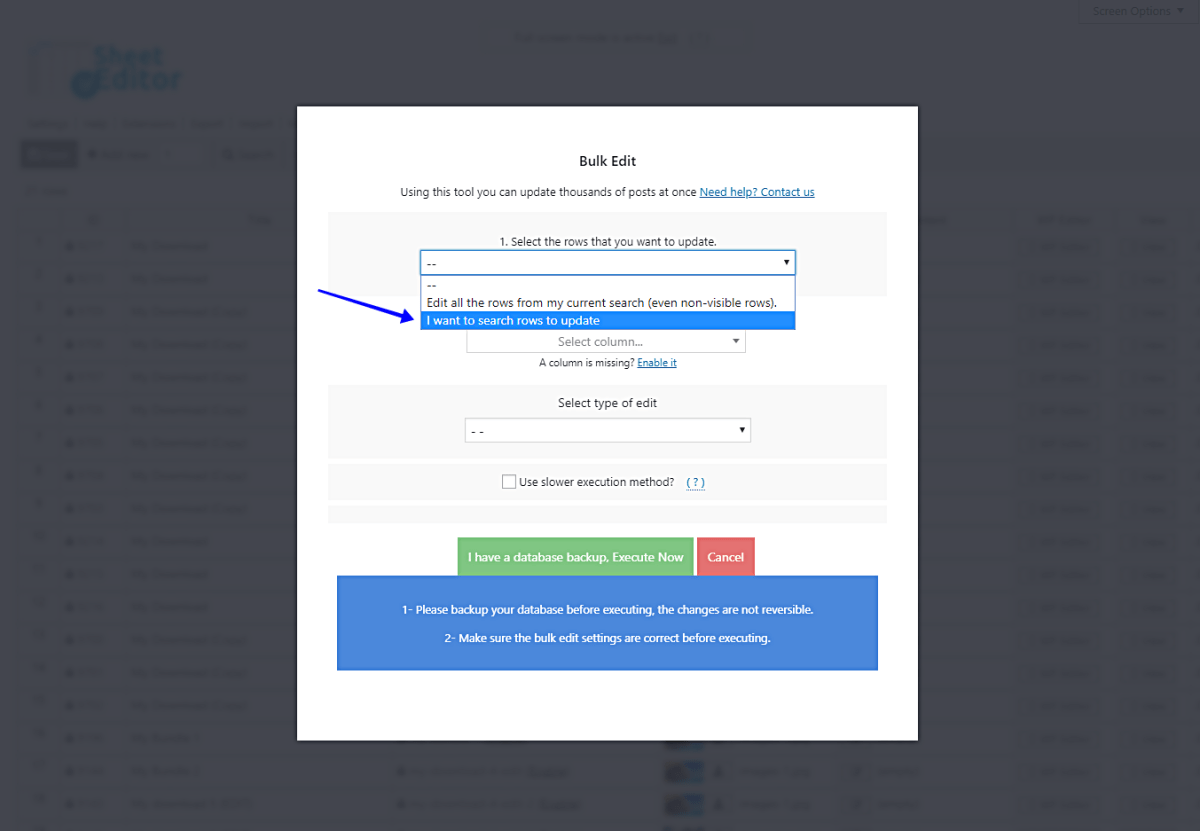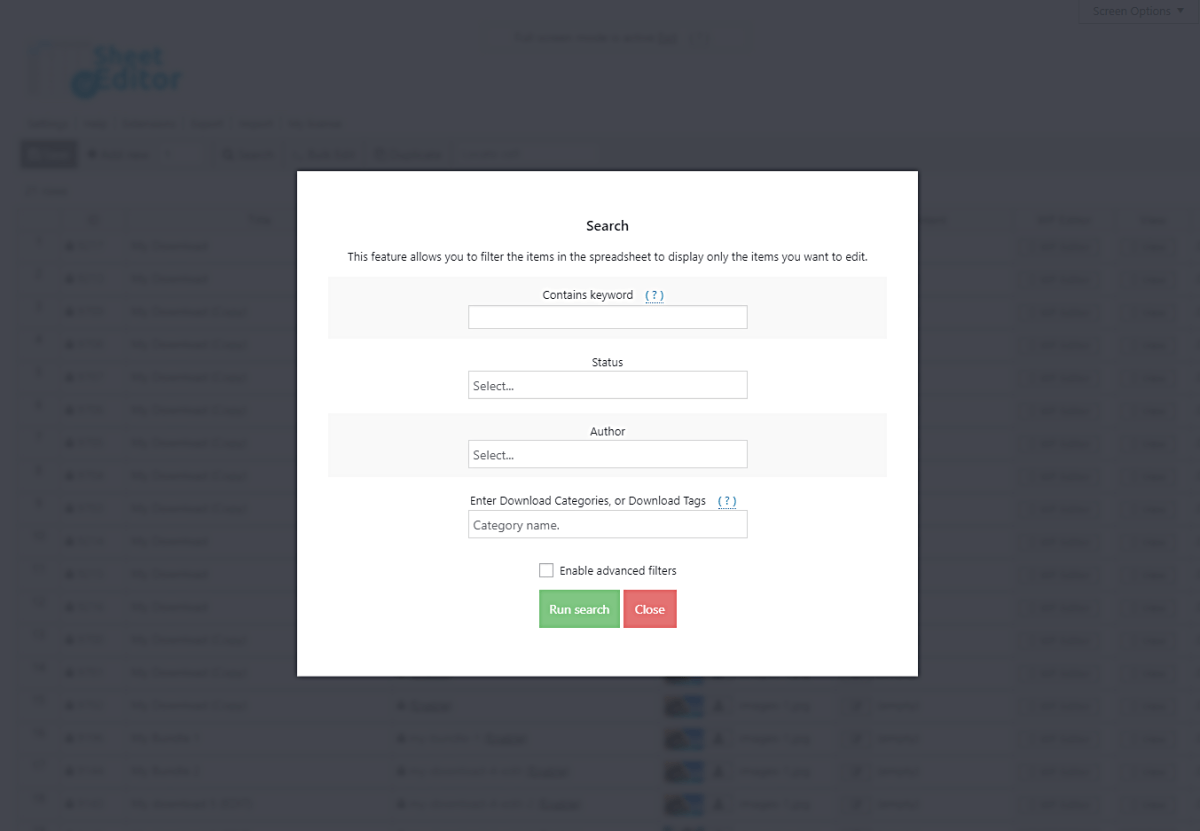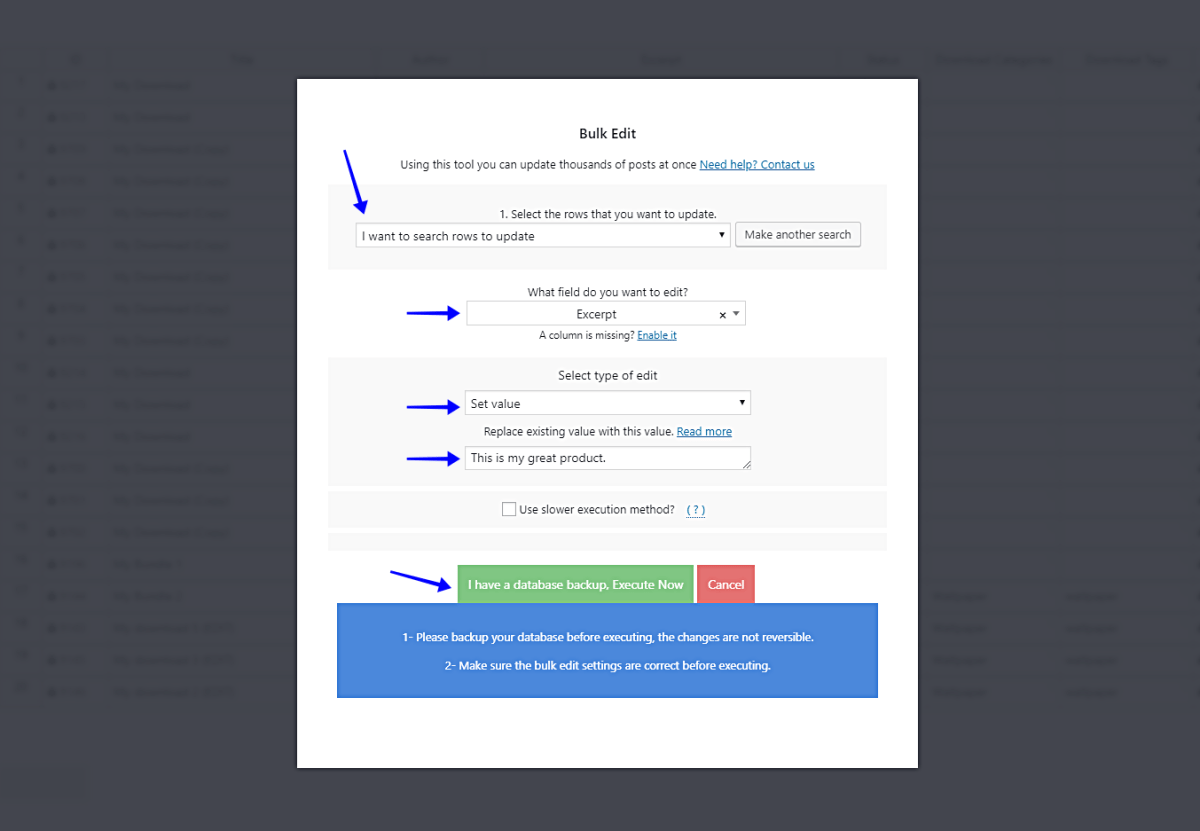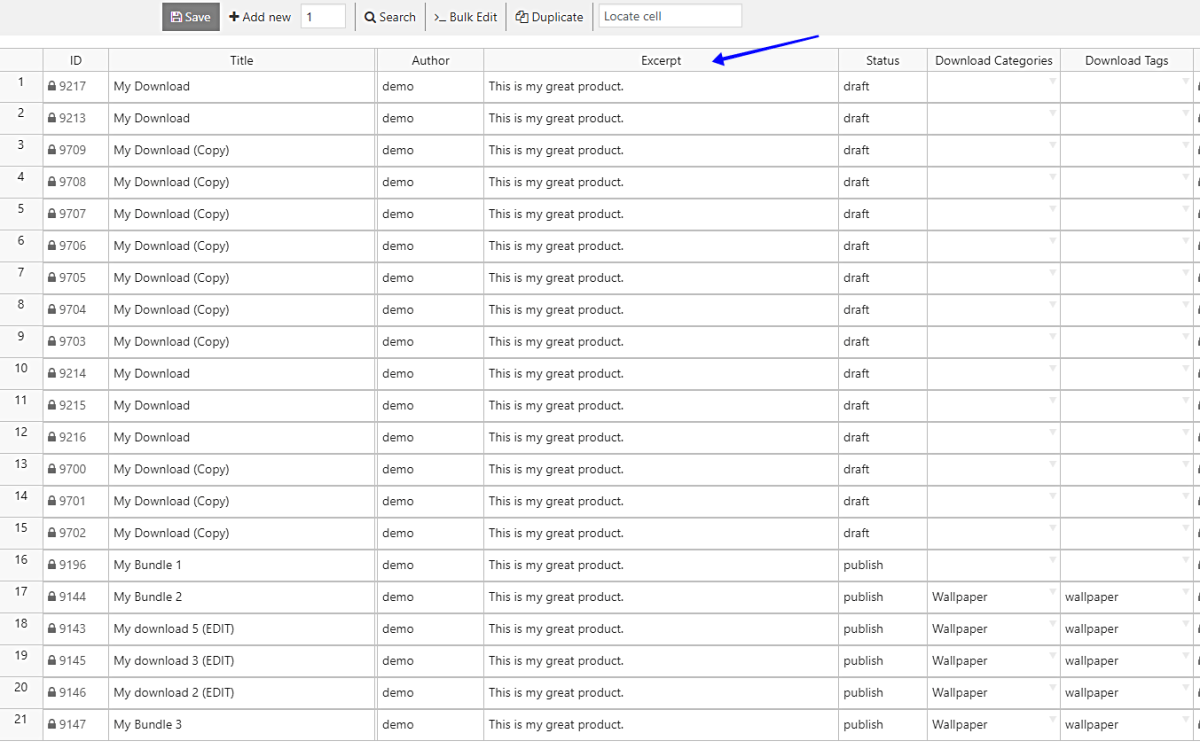我们自己描述产品的方式将主要是客户看到它们的方式。我们必须能够用现实的方式说出我们的产品。
这就是产品描述被发明的原因;它们存在,为您提供重要信息,促使您的潜在客户完成购买。
当然,我们认识到如果我们必须编辑数百种产品,编辑描述可能会很乏味。这就是我们想要向您展示如何使用Easy Digital Downloads Spreadsheet插件大量编辑描述的原因。
如果您想要编辑其标题中包含关键字的所有产品,这可以为您提供帮助;所有壁纸例如。如果要为属于特定类别的所有产品分配默认说明,这也非常有用。无论您的情况如何,我们都希望向您展示编辑数百种产品说明的快捷方式。
你可以在这里下载插件:
下载Easy Digital Downloads Spreadsheet插件 – 要么 – 阅读更多相关信息
安装并激活插件后,请转到WP Sheet Editor>编辑EDD下载以打开它。您会看到一个包含所有类别及其完整信息的电子表格。
现在您将拥有以下两个选项:
1-在电子表格中单独编辑产品说明
为此,您只需转到摘录列并输入产品说明。然后,只需单击“保存”即可应用更改。
2-使用“批量编辑”工具大量编辑产品说明
批量修改工具允许您在几分钟内和几分钟内将更改应用于数百种产品。在这种情况下,它可以帮助您编辑产品说明。
因此,只需单击插件工具栏上的批量编辑即可。
过滤您要编辑的产品
您可以过滤所有产品,也就是说,您可以选择要编辑的产品。为此,只需在“选择要更新的行”下拉列表中选择“我想要搜索要更新的行”选项。
现在,您将看到插件为您提供的几个搜索选项:
-
包含关键字 – 输入特定关键字以搜索包含它的所有产品。
-
状态 – 搜索标记为已发布,草稿等的所有产品。
-
作者 – 输入特定用户以过滤该人员创建的所有产品。
-
类别,标签 – 输入下载类别或标签,以使用该搜索参数过滤您的产品。
确定如何过滤产品后,只需点击“运行搜索”即可。
编辑产品说明
过滤产品后,您需要选择这些值以添加新描述:
-
选择要更新的行:我想搜索要更新的行
-
您要编辑哪个字段:摘录
-
选择编辑类型:设置值
-
用此值替换现有值:输入新描述。
- 单击立即执行。
之后,您将看到如何添加产品说明。在这种情况下,我们没有过滤产品,只是将描述应用于我们商店中的所有产品。
完成!
正如您所看到的,我们提供的两个选项可以帮助您节省大量时间。您可以在电子表格中快速添加单个产品说明,而无需逐个打开产品。此外,您可以为所选的所有产品设置说明。
你可以在这里下载插件: